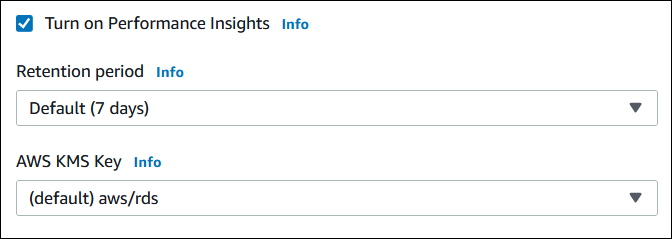No console, ative ou desative o Performance Insights ao criar ou modificar uma instância de banco de dados ou cluster de banco de dados multi-AZ.
Ativar ou desativar o Insights de Performance ao criar uma instância de banco de dados ou cluster de banco de dados multi-AZ
Depois de criar uma instância de banco de dados ou cluster de banco de dados multi-AZ, o Amazon RDS habilita o Insights de Performance por padrão. Para desativar o Insights de Performance, escolha a opção Database Insights: padrão e desmarque a opção Habilitar Insights de Performance.
Para obter mais informações, consulte os tópicos a seguir.
A captura de tela a seguir mostra a seção Performance Insights.
Se você escolher Enable Performance Insights (Habilitar o Performance Insights) terá as seguintes opções:
-
Retenção (apenas para o modo padrão do Database Insights): o intervalo de tempo para reter os dados do Insights de Performance. A configuração de retenção no nível gratuito é Default (7 days) (Padrão (7 dias)). Para reter seus dados de performance por mais tempo, especifique entre 1 e 24 meses. Para obter mais informações sobre os períodos de retenção, consulte Preços e retenção de dados para o Performance Insights.
-
AWS KMS key: especifica a sua AWS KMS key. O Performance Insights criptografa todos os possíveis dados sigilosos usando a sua chave do KMS. Os dados são criptografados em repouso e em trânsito. Para obter mais informações, consulte Alterar uma política do AWS KMS para o Insights de Performance.
Ativar ou desativar o Insights de Performance ao modificar uma instância de banco de dados ou um cluster de banco de dados multi-AZ
No console, é possível modificar uma instância de banco de dados ou um cluster de banco de dados multi-AZ para gerenciar o Insights de Performance.
Como gerenciar o Insights de Performance para uma instância de banco de dados ou um cluster de banco de dados multi-AZ usando o console
Faça login no AWS Management Console e abra o console do Amazon RDS em https://console.aws.amazon.com/rds/.
-
Escolha Databases (Bancos de dados).
-
Escolha uma instância de banco de dados ou um cluster de banco de dados multi-AZ e selecione Modificar.
-
Para ativar o Insights de Performance, selecione Habilitar Insights de Performance. Para desativar o Insights de Performance, escolha a opção Database Insights: padrão e desmarque a opção Habilitar Insights de Performance.
Se você escolher Enable Performance Insights (Habilitar o Performance Insights) terá as seguintes opções:
-
Retenção (apenas para o modo padrão do Database Insights): o intervalo de tempo para reter os dados do Insights de Performance. A configuração de retenção no nível gratuito é Default (7 days) (Padrão (7 dias)). Para reter seus dados de performance por mais tempo, especifique entre 1 e 24 meses. Para obter mais informações sobre os períodos de retenção, consulte Preços e retenção de dados para o Performance Insights.
-
AWS KMS key: especifique a sua chave do KMS. O Performance Insights criptografa todos os possíveis dados sigilosos usando a sua chave do KMS. Os dados são criptografados em repouso e em trânsito. Para obter mais informações, consulte Criptografar recursos do Amazon RDS.
-
Escolha Continue.
-
Em Scheduling of Modifications (Programação de modificações), escolha Apply immediately (Aplicar imediatamente). Se você escolher Apply during the next scheduled maintenance window (Aplicar durante a próxima janela de manutenção agendada), sua instância ignorará essa configuração e ativará o Performance Insights imediatamente.
-
Escolha Modify instance (Modificar instância).
Ao usar o comando create-db-instance da AWS CLI, ative o Insights de Performance especificando --enable-performance-insights e definindo --database-insights-mode como advanced ou standard. Para desativar o Insights de Performance, especifique --no-enable-performance-insights e database-insights-mode como standard.
Você também pode especificar esses valores usando os seguintes comandos da AWS CLI:
Quando você ativa o Performance Insights na CLI, é possível especificar o número de dias para retenção dos dados do Performance Insights com a opção --performance-insights-retention-period. Você pode especificar 7, mês * 31 (em que mês é um número de 1 a 23) ou 731. Por exemplo, se você quiser reter seus dados de desempenho por 3 meses, especifique 93, que é 3 * 31. O padrão são 7 dias. Para obter mais informações sobre os períodos de retenção, consulte Preços e retenção de dados para o Performance Insights.
O exemplo a seguir ativa o Performance Insights para sample-db-cluster e especifica que os dados do Performance Insights serão retidos por 93 dias (3 meses).
Para Linux, macOS ou Unix:
aws rds modify-db-cluster \
--database-insights-mode standard \
--db-cluster-identifier sample-db-instance \
--enable-performance-insights \
--performance-insights-retention-period 93
Para Windows:
aws rds modify-db-cluster ^
--database-insights-mode standard ^
--db-cluster-identifier sample-db-instance ^
--enable-performance-insights ^
--performance-insights-retention-period 93
Se você especificar um período de retenção como 94 dias, que não é um valor válido, o RDS emitirá um erro.
An error occurred (InvalidParameterValue) when calling the CreateDBInstance operation:
Invalid Performance Insights retention period. Valid values are: [7, 31, 62, 93, 124, 155, 186, 217,
248, 279, 310, 341, 372, 403, 434, 465, 496, 527, 558, 589, 620, 651, 682, 713, 731]
É possível ativar o Insights de Performance para uma instância em um cluster de banco de dados no qual o Insights de Performance não é gerenciado no nível do cluster.
Ao criar uma instância de banco de dados usando a operação CreateDBInstance da API do Amazon RDS, ative o Performance Insights definindo EnablePerformanceInsights como True. Para desativar o Insights de Performance, defina EnablePerformanceInsights como False e DatabaseInsightsMode como standard.
Também é possível especificar o valor EnablePerformanceInsights usando as seguintes operações da API:
Quando você ativar o Performance Insights, é possível especificar a quantidade de tempo, em dias, para a retenção de dados do Performance Insights com o parâmetro PerformanceInsightsRetentionPeriod. Você pode especificar 7, mês * 31 (em que mês é um número de 1 a 23) ou 731. Por exemplo, se você quiser reter seus dados de desempenho por 3 meses, especifique 93, que é 3 * 31. O padrão são 7 dias. Para obter mais informações sobre os períodos de retenção, consulte Preços e retenção de dados para o Performance Insights.